Projekt starten: Unterschied zwischen den Versionen
Keine Bearbeitungszusammenfassung |
Keine Bearbeitungszusammenfassung |
||
| Zeile 3: | Zeile 3: | ||
[[Bild:startassi.jpg|none]]Der Startassistent<br><br> | [[Bild:startassi.jpg|none]]Der Startassistent<br><br> | ||
Im [[Start-Assistent|Startassistenten]] wählen Sie aus einer Liste der dreißig letztverwendeten Projekte eines aus, um es zu öffnen. Wenn Sie TARGET 3001! zum ersten mal öffnen, ist diese Liste natürlich noch leer. Sie können eine vorhandene Projektdatei öffnen oder ein Demo Projekt. Eigene, neue Projekte erstellen Sie entweder mit oder ohne Schaltplan. Wenn Sie "Projekt neu erstellen" wählen, öffnet sich ein Auswahldialog, der Ihnen erlaubt, verschiedene [[Projektvorlagen erstellen|Vorlagen]] zu verwenden. | Im [[Start-Assistent|Startassistenten]] wählen Sie aus einer Liste der dreißig letztverwendeten Projekte eines aus, um es zu öffnen. Wenn Sie TARGET 3001! zum ersten mal öffnen, ist diese Liste natürlich noch leer. Sie können eine vorhandene Projektdatei öffnen oder ein Demo Projekt. Eigene, neue Projekte erstellen Sie entweder mit oder ohne Schaltplan. Wenn Sie "Projekt neu erstellen" wählen, öffnet sich ein Auswahldialog, der Ihnen erlaubt, verschiedene [[Projektvorlagen erstellen|Vorlagen]] zu verwenden. Seit V15 können Sie direkt ein Eagle® Projekt öffnen. | ||
{| cellspacing="0" cellpadding="10" style="width:10px; float:right; border:1px solid #CCCCCC; background-color:#F9F9F9; margin:0 0 0.5em 1em;" | {| cellspacing="0" cellpadding="10" style="width:10px; float:right; border:1px solid #CCCCCC; background-color:#F9F9F9; margin:0 0 0.5em 1em;" | ||
| | | | ||
Aktuelle Version vom 7. März 2019, 11:45 Uhr
Dieser Artikel ist Teil einer TARGET 3001! Kurzeinführung.
Diesen Artikel als PDF-File herunterladen.
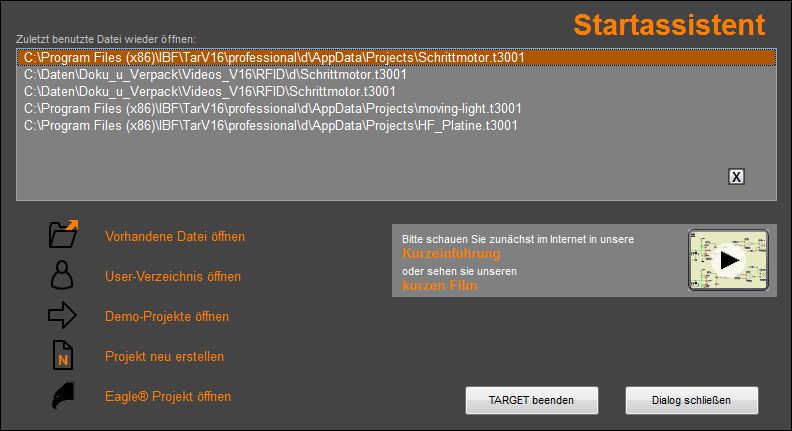
Der Startassistent
Im Startassistenten wählen Sie aus einer Liste der dreißig letztverwendeten Projekte eines aus, um es zu öffnen. Wenn Sie TARGET 3001! zum ersten mal öffnen, ist diese Liste natürlich noch leer. Sie können eine vorhandene Projektdatei öffnen oder ein Demo Projekt. Eigene, neue Projekte erstellen Sie entweder mit oder ohne Schaltplan. Wenn Sie "Projekt neu erstellen" wählen, öffnet sich ein Auswahldialog, der Ihnen erlaubt, verschiedene Vorlagen zu verwenden. Seit V15 können Sie direkt ein Eagle® Projekt öffnen.
|
Mehr Tiefgang? |
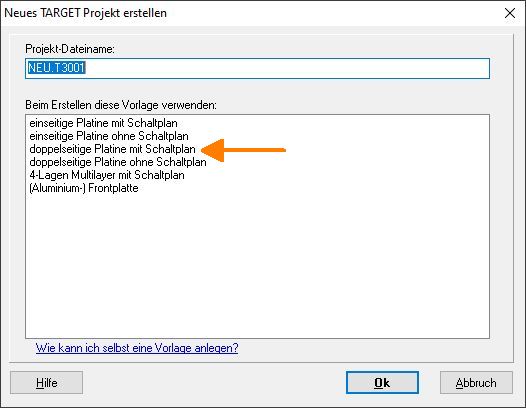
Vorlagenauswahl
In unserem Fall wählen wir: "doppelseitige Platine mit Schaltplan". Eine leere Schaltplanseite öffnet sich...

